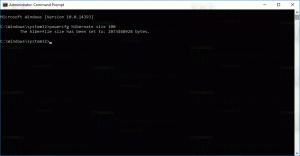Scegli le app per lo stato dettagliato e rapido sulla schermata di blocco in Windows 10
La schermata di blocco è stata introdotta per la prima volta in Windows 8. È una funzione di sicurezza che mostra a immagine di fantasia quando il PC è bloccato. Per impostazione predefinita, la schermata di blocco mostra le notifiche delle app installate. Potresti voler personalizzarli. Windows 10 consente di scegliere app che mostreranno lo stato dettagliato e lo stato rapido. Ecco come configurare questa funzione.
Annuncio
Il Blocca schermo appare quando si blocca il PC o quando si blocca automaticamente durante un periodo di inattività. Se il tuo account ha una password, vedrai la schermata di blocco prima di poter inserire le tue credenziali. Per procedere, devi chiuderlo utilizzando il touch screen, la tastiera, un clic del mouse o trascinandolo verso l'alto con il mouse.
La schermata di blocco è in grado di mostrare le notifiche delle app installate. 
Per impostazione predefinita, la maggior parte delle app mostra un messaggio di stato rapido, ad es. un breve messaggio con qualche icona. Alcune app, come il meteo, possono visualizzare una notifica più grande che contiene 2 o 3 righe di testo, chiamata "stato dettagliato".

Puoi impostare quali app devono mostrare il messaggio di stato dettagliato in Impostazioni.
Per scegliere le app per lo stato dettagliato e rapido sulla schermata di blocco in Windows 10, Fare quanto segue.
- Aprire Impostazioni.
- Navigare verso Personalizzazione > Blocca schermo.
- Sotto Scegli un'app per mostrare lo stato dettagliato, fai clic sull'icona per scegliere (sostituire) l'app che visualizzerà una notifica di grandi dimensioni.
 È possibile impostare solo un'app alla volta per visualizzare il messaggio di stato dettagliato. Selezionare Nessuno per disabilitarlo.
È possibile impostare solo un'app alla volta per visualizzare il messaggio di stato dettagliato. Selezionare Nessuno per disabilitarlo.
- Sotto Scegli le app per mostrare lo stato rapido, puoi selezionare fino a 7 app. Usa i pulsanti "+" per riempire gli slot.

Hai fatto. Ora puoi chiudere l'app Impostazioni, se lo desideri.
Nota: se non sei felice di vedere le notifiche dell'app sulla schermata di blocco, puoi disabilitarle come segue:
Disabilita le notifiche delle app sulla schermata di blocco in Windows 10
Questo è tutto.